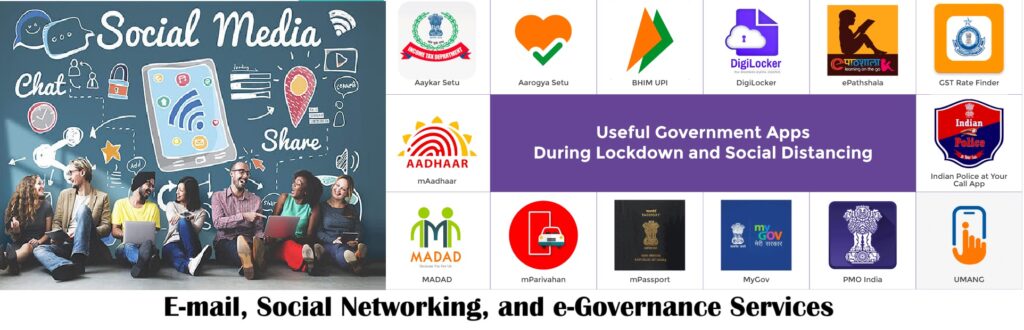November 2024 Set 2 for CCC Exam and O Level and Computer Exam (Sample Paper)
हम RITI पर आपके लिए CCC कंप्यूटर कोर्स की बेहतरीन ऑनलाइन शिक्षा लेकर आए हैं। आपकी सफलता ही हमारा लक्ष्य है, और इस दिशा में हम आपके साथ हर कदम पर हैं! इस बार हम आपके लिए November 2024 की परीक्षा की तैयारी के लिए 10 महत्वपूर्ण सेट लेकर आए हैं। इन सेट्स में CCC MCQ टेस्ट के ऐसे प्रश्न और उत्तर शामिल हैं, जो आपकी तैयारी को एक नई दिशा देंगे। अगर आप इन सभी सेट्स को ध्यान से पढ़ते हैं, तो आपको पास होने से कोई नहीं रोक सकता। ये सभी प्रश्न आपके CCC और O Level की परीक्षा में जरूर आएंगे। जितने भी दोस्त आपकी तरह CCC और O Level की तैयारी कर रहे हैं, उन सभी को ये प्रश्न जरूर भेजें ताकि वे भी अपनी तैयारी को और मजबूत बना सकें।
CCC November 2024 question paper MCQ
1. माउस की संवेदनशीलता को बढ़ाने के लिए कौन सा विकल्प इस्तेमाल किया जाता है?
a) Pointer Speed
b) Click Interval
c) Pointer Trail
d) Double Click
उत्तर: a) Pointer Speed
विवरण: माउस की संवेदनशीलता को बढ़ाने के लिए “Pointer Speed” का उपयोग किया जाता है जिससे माउस स्क्रीन पर तेज़ी से मूव करता है।
2. समय और दिनांक को बदलने के लिए किस विधि का उपयोग किया जाता है?
a) Control Panel -> Date and Time
b) Task Manager -> Settings
c) Device Manager -> Clock
d) Personalization -> Date
उत्तर: a) Control Panel -> Date and Time
विवरण: अधिकांश ऑपरेटिंग सिस्टम में, समय और दिनांक बदलने के लिए “Control Panel” के अंतर्गत “Date and Time” का उपयोग किया जाता है।
3. डिस्प्ले सेटिंग्स को बदलने के लिए किस विकल्प का उपयोग किया जाता है?
a) Control Panel -> Display
b) Device Manager -> Display
c) Task Manager -> Graphics Settings
d) Personalization -> Display
उत्तर: d) Personalization -> Display
विवरण: डिस्प्ले गुणों जैसे स्क्रीन रिज़ॉल्यूशन और थीम्स को बदलने के लिए “Personalization” में जाकर “Display” विकल्प का उपयोग किया जाता है।
4. किसी प्रोग्राम को जोड़ने या हटाने के लिए कौन सी सेटिंग का उपयोग किया जाता है?
a) Control Panel -> Add or Remove Programs
b) Task Manager -> Remove Program
c) Device Manager -> Programs
d) Personalization -> Programs
उत्तर: a) Control Panel -> Add or Remove Programs
विवरण: प्रोग्राम जोड़ने या हटाने के लिए Control Panel में “Add or Remove Programs” विकल्प का उपयोग किया जाता है।
5. किस नेटवर्क को एक छोटे भौगोलिक क्षेत्र, जैसे घर या ऑफिस, में उपयोग किया जाता है?
a) WAN
b) MAN
c) LAN
d) PAN
उत्तर: c) LAN
विवरण: LAN (Local Area Network) छोटे भौगोलिक क्षेत्र में उपयोग किया जाता है जैसे कि घर या ऑफिस नेटवर्क।
6. इंटरनेट सेवा प्रदाता (ISP) का मुख्य कार्य क्या है?
a) नेटवर्क सेटअप करना
b) इंटरनेट एक्सेस प्रदान करना
c) हार्डवेयर सुधार करना
d) सॉफ्टवेयर अपडेट देना
उत्तर: b) इंटरनेट एक्सेस प्रदान करना
विवरण: ISP (Internet Service Provider) का मुख्य कार्य उपयोगकर्ताओं को इंटरनेट एक्सेस प्रदान करना होता है।
7. URL किसका संक्षिप्त रूप है?
a) Uniform Resource Locator
b) Universal Resource Link
c) Unique Resource Locator
d) Uniform Routing Link
उत्तर: a) Uniform Resource Locator
विवरण: URL का पूरा नाम Uniform Resource Locator है, जो इंटरनेट पर किसी वेबसाइट का पता बताने के लिए उपयोग किया जाता है।
8. क्लाउड कम्प्यूटिंग का मुख्य लाभ क्या है?
a) डाटा स्टोरेज की कोई सीमा नहीं होती
b) कम बिजली की खपत
c) केवल निजी उपयोग के लिए
d) उपयोगकर्ता के कंप्यूटर पर डेटा संग्रहीत होता है
उत्तर: a) डाटा स्टोरेज की कोई सीमा नहीं होती
विवरण: क्लाउड कम्प्यूटिंग में डाटा स्टोरेज की कोई सीमा नहीं होती और इसका मुख्य लाभ यह है कि इसका एक्सेस कहीं से भी किया जा सकता है।
9. आर्टिफिशियल इंटेलिजेंस (AI) का मुख्य उद्देश्य क्या है?
a) मानव बुद्धिमत्ता की नकल करना
b) कंप्यूटर की गति बढ़ाना
c) नेटवर्क की सुरक्षा करना
d) इंटरनेट का उपयोग बढ़ाना
उत्तर: a) मानव बुद्धिमत्ता की नकल करना
विवरण: आर्टिफिशियल इंटेलिजेंस (AI) का मुख्य उद्देश्य मशीनों को मानव जैसी बुद्धिमत्ता प्रदान करना है, ताकि वे जटिल कार्यों को स्वयं कर सकें।
10. इंटरनेट ऑफ थिंग्स (IoT) क्या है?
a) इंटरनेट पर सभी फाइलों का संग्रहण
b) इंटरनेट से जुड़े हुए डिवाइसों का नेटवर्क
c) इंटरनेट प्रोटोकॉल का नया संस्करण
d) एक नई प्रकार की नेटवर्क सुरक्षा
उत्तर: b) इंटरनेट से जुड़े हुए डिवाइसों का नेटवर्क
विवरण: इंटरनेट ऑफ थिंग्स (IoT) उन डिवाइसों का नेटवर्क है जो इंटरनेट से जुड़े होते हैं और एक-दूसरे के साथ डेटा साझा करते हैं।
11. प्रिंटर जोड़ने का विकल्प किस मेनू में होता है?
a) Device Manager
b) Control Panel
c) Task Manager
d) Display Settings
उत्तर: b) Control Panel
विवरण: प्रिंटर जोड़ने या हटाने के लिए Control Panel में “Devices and Printers” का उपयोग किया जाता है।
12. फ़ाइलों और फ़ोल्डरों को व्यवस्थित करने के लिए किस विकल्प का उपयोग किया जाता है?
a) Disk Management
b) File and Folder Management
c) Task Scheduler
d) File Explorer
उत्तर: d) File Explorer
विवरण: फ़ाइल और फ़ोल्डर प्रबंधन के लिए File Explorer का उपयोग किया जाता है जहाँ आप अपनी फ़ाइलों को व्यवस्थित कर सकते हैं।
13. “.docx” किस प्रकार की फाइल है?
a) Image File
b) Word Document
c) Video File
d) Audio File
उत्तर: b) Word Document
विवरण: “.docx” Microsoft Word के दस्तावेज़ का फाइल एक्सटेंशन है।
14. .jpeg फाइल का उपयोग किसके लिए किया जाता है?
a) दस्तावेज़ स्टोर करने के लिए
b) विडियो स्टोर करने के लिए
c) इमेज स्टोर करने के लिए
d) ऑडियो स्टोर करने के लिए
उत्तर: c) इमेज स्टोर करने के लिए
विवरण: .jpeg इमेज फाइल फॉर्मेट है, जिसका उपयोग ग्राफिक्स और फोटो स्टोर करने के लिए किया जाता है।
15. LAN का पूरा नाम क्या है?
a) Local Area Network
b) Large Area Network
c) Long Area Network
d) Limited Area Network
उत्तर: a) Local Area Network
विवरण: LAN का मतलब Local Area Network है, जो एक सीमित क्षेत्र में डिवाइसों को जोड़ता है।
16. WAN का उपयोग किस क्षेत्र में किया जाता है?
a) पूरे विश्व
b) एक छोटे कार्यालय
c) एक घर
d) एक विद्यालय
उत्तर: a) पूरे विश्व
विवरण: WAN (Wide Area Network) का उपयोग व्यापक भौगोलिक क्षेत्रों में किया जाता है, जैसे पूरे देश या विश्व स्तर पर।
17. नेटवर्क टोपोलॉजी किससे संबंधित है?
a) नेटवर्क डिज़ाइन
b) नेटवर्क प्रोटोकॉल
c) नेटवर्क सुरक्षा
d) नेटवर्क गति
उत्तर: a) नेटवर्क डिज़ाइन
विवरण: नेटवर्क टोपोलॉजी नेटवर्क के डिज़ाइन और डिवाइसों के बीच कनेक्शन को दर्शाती है।
18. IP एड्रेस का मुख्य कार्य क्या है?
a) नेटवर्क पर डिवाइस को पहचानना
b) इंटरनेट की गति बढ़ाना
c) नेटवर्क में फाइल स्टोर करना
d) प्रोग्राम इंस्टॉल करना
उत्तर: a) नेटवर्क पर डिवाइस को पहचानना
विवरण: IP एड्रेस का उपयोग नेटवर्क पर किसी भी डिवाइस की पहचान करने के लिए किया जाता है।
19. इंटरनेट एक्सेस प्रदान करने वाली संस्था को क्या कहा जाता है?
a) URL
b) ISP
c) IP
d) DNS
उत्तर: b) ISP
विवरण: ISP (Internet Service Provider) वह संस्था होती है जो इंटरनेट एक्सेस प्रदान करती है।
20. किस इंटरनेट कनेक्शन मोड में मोबाइल डेटा को अन्य डिवाइस से शेयर किया जाता है?
a) LAN
b) USB Tethering
c) Hotspot
d) WiFi
उत्तर: c) Hotspot
विवरण: Hotspot के माध्यम से मोबाइल डेटा को अन्य डिवाइस के साथ शेयर किया जा सकता है।
21. MAC एड्रेस का उपयोग किसके लिए होता है?
a) नेटवर्क डिवाइस को पहचानने के लिए
b) फ़ाइल शेयरिंग के लिए
c) इंटरनेट स्पीड बढ़ाने के लिए
d) नेटवर्क सिक्योरिटी के लिए
उत्तर: a) नेटवर्क डिवाइस को पहचानने के लिए
विवरण: MAC एड्रेस एक हार्डवेयर एड्रेस है जो नेटवर्क डिवाइस को पहचानने के लिए उपयोग किया जाता है।
22. IP एड्रेस और MAC एड्रेस में क्या अंतर है?
a) IP एड्रेस हार्डवेयर का होता है, MAC एड्रेस सॉफ्टवेयर का
b) IP एड्रेस सॉफ्टवेयर का होता है, MAC एड्रेस हार्डवेयर का
c) IP एड्रेस स्थिर होता है, MAC एड्रेस गतिशील
d) दोनों समान होते हैं
उत्तर: b) IP एड्रेस सॉफ्टवेयर का होता है, MAC एड्रेस हार्डवेयर का
विवरण: IP एड्रेस सॉफ़्टवेयर आधारित होता है, जबकि MAC एड्रेस नेटवर्क कार्ड का हार्डवेयर एड्रेस होता है।
23. गूगल क्रोम किस प्रकार का सॉफ़्टवेयर है?
a) ऑपरेटिंग सिस्टम
b) वेब ब्राउज़र
c) एंटीवायरस
d) नेटवर्क प्रोटोकॉल
उत्तर: b) वेब ब्राउज़र
विवरण: गूगल क्रोम एक वेब ब्राउज़र है जिसका उपयोग इंटरनेट पर वेब पेजेस को एक्सेस करने के लिए किया जाता है।
24. इंटरनेट पर जानकारी खोजने के लिए किसका उपयोग किया जाता है?
a) वेब ब्राउज़र
b) सर्च इंजन
c) LAN
d) नेटवर्क प्रोटोकॉल
उत्तर: b) सर्च इंजन
विवरण: सर्च इंजन, जैसे गूगल या बिंग, इंटरनेट पर जानकारी खोजने के लिए उपयोग किए जाते हैं।
25. फाइल डाउनलोड करने के लिए किसका उपयोग किया जाता है?
a) FTP
b) HTTP
c) DNS
d) ISP
उत्तर: a) FTP
विवरण: FTP (File Transfer Protocol) इंटरनेट पर फाइलों को डाउनलोड और अपलोड करने के लिए उपयोग किया जाता है।
26. नेटवर्क में उपयोग की जाने वाली मुख्य प्रोटोकॉल्स में से एक है:
a) HTTP
b) DNS
c) TCP/IP
d) FTP
उत्तर: c) TCP/IP
विवरण: TCP/IP प्रोटोकॉल इंटरनेट और नेटवर्किंग के लिए उपयोग किया जाने वाला मुख्य प्रोटोकॉल है।
27. IPv4 एड्रेस कितने बिट्स का होता है?
a) 16 बिट्स
b) 32 बिट्स
c) 64 बिट्स
d) 128 बिट्स
उत्तर: b) 32 बिट्स
विवरण: IPv4 एड्रेस 32 बिट्स का होता है, जिसमें चार अंश होते हैं।
28. इंटरनेट से जुड़े उपकरणों का संचार किस तकनीक का उपयोग करके होता है?
a) Router
b) Wi-Fi
c) IoT
d) Ethernet
उत्तर: c) IoT
विवरण: IoT (Internet of Things) उन उपकरणों का नेटवर्क है जो इंटरनेट के माध्यम से एक-दूसरे के साथ डेटा साझा करते हैं।
29. नेटवर्क पर ट्रैफिक को नियंत्रित करने वाला उपकरण कौन सा है?
a) Modem
b) Router
c) Switch
d) Hub
उत्तर: b) Router
विवरण: Router नेटवर्क के ट्रैफिक को नियंत्रित करता है और विभिन्न नेटवर्कों के बीच डेटा का संचार करता है।
30. कौन सा प्रोटोकॉल ईमेल भेजने के लिए उपयोग किया जाता है?
a) FTP
b) HTTP
c) SMTP
d) IMAP
उत्तर: c) SMTP
विवरण: SMTP (Simple Mail Transfer Protocol) ईमेल भेजने के लिए उपयोग किया जाता है।
31. DNS का मुख्य कार्य क्या है?
a) IP एड्रेस से नाम का अनुवाद करना
b) फाइलों को डाउनलोड करना
c) नेटवर्क स्पीड को बढ़ाना
d) इंटरनेट ब्राउज़िंग तेज़ करना
उत्तर: a) IP एड्रेस से नाम का अनुवाद करना
विवरण: DNS (Domain Name System) IP एड्रेस और डोमेन नाम के बीच अनुवाद करने का कार्य करता है।
32. आर्टिफिशियल इंटेलिजेंस का सबसे पहला उपयोग किस क्षेत्र में हुआ था?
a) चिकित्सा
b) खेल
c) रक्षा
d) बैंकिंग
उत्तर: c) रक्षा
विवरण: आर्टिफिशियल इंटेलिजेंस का सबसे पहला उपयोग रक्षा और सैन्य क्षेत्रों में हुआ था।
33. IoT की मुख्य विशेषता क्या है?
a) एकल डिवाइस का नियंत्रण
b) इंटरनेट से जुड़े कई उपकरण
c) केवल कंप्यूटर का उपयोग
d) स्थानीय नेटवर्किंग
उत्तर: b) इंटरनेट से जुड़े कई उपकरण
विवरण: IoT की मुख्य विशेषता यह है कि यह इंटरनेट से जुड़े उपकरणों का एक नेटवर्क है जो एक-दूसरे के साथ संवाद करते हैं।
34. बिग डेटा एनालिटिक्स का मुख्य उद्देश्य क्या है?
a) डेटा का संग्रहण
b) डेटा का विश्लेषण
c) डेटा को स्टोर करना
d) डेटा का ट्रांसमिशन
उत्तर: b) डेटा का विश्लेषण
विवरण: बिग डेटा एनालिटिक्स का उद्देश्य बड़े और जटिल डेटा सेट्स का विश्लेषण करना है ताकि उपयोगी जानकारी प्राप्त की जा सके।
35. क्लाउड कंप्यूटिंग के माध्यम से कौन सी सेवा प्रदान की जाती है?
a) इंटरनेट कनेक्टिविटी
b) डेटा स्टोरेज और प्रोसेसिंग
c) हार्डवेयर इंस्टॉलेशन
d) सॉफ्टवेयर डेवेलपमेंट
उत्तर: b) डेटा स्टोरेज और प्रोसेसिंग
विवरण: क्लाउड कंप्यूटिंग सेवा डेटा स्टोरेज और प्रोसेसिंग की सुविधा प्रदान करती है, जिसमें उपयोगकर्ता अपने डेटा को क्लाउड में संग्रहीत कर सकते हैं।
36. कौन सा आर्टिफिशियल इंटेलिजेंस का उदाहरण है?
a) वेब ब्राउज़र
b) चैटबॉट
c) ईमेल सर्वर
d) फ़ाइल ट्रांसफर प्रोटोकॉल
उत्तर: b) चैटबॉट
विवरण: चैटबॉट आर्टिफिशियल इंटेलिजेंस का एक उदाहरण है, जो स्वचालित रूप से मानव वार्तालाप की नकल करता है।
37. IPv6 एड्रेस कितने बिट्स का होता है?
a) 32 बिट्स
b) 64 बिट्स
c) 128 बिट्स
d) 256 बिट्स
उत्तर: c) 128 बिट्स
विवरण: IPv6 एड्रेस 128 बिट्स का होता है, जो IPv4 की तुलना में अधिक डिवाइसों को एड्रेस प्रदान कर सकता है।
38. डाटा को इंटरनेट पर सुरक्षित रूप से ट्रांसफर करने के लिए किस प्रोटोकॉल का उपयोग किया जाता है?
a) HTTP
b) HTTPS
c) FTP
d) DNS
उत्तर: b) HTTPS
विवरण: HTTPS (HyperText Transfer Protocol Secure) इंटरनेट पर डाटा को सुरक्षित रूप से ट्रांसफर करने के लिए उपयोग किया जाता है।
39. कंप्यूटर नेटवर्किंग में ‘Ping’ का क्या उपयोग होता है?
a) नेटवर्क कनेक्शन की जांच
b) डेटा डाउनलोड
c) वायरस स्कैन
d) सॉफ्टवेयर इंस्टॉलेशन
उत्तर: a) नेटवर्क कनेक्शन की जांच
विवरण: ‘Ping’ का उपयोग यह जांचने के लिए किया जाता है कि नेटवर्क कनेक्शन सक्रिय है या नहीं।
40. क्लाउड कंप्यूटिंग की एक विशेषता क्या है?
a) स्थानीय डेटा स्टोरेज
b) रिमोट सर्वर पर डेटा का भंडारण
c) ऑफलाइन डेटा प्रोसेसिंग
d) नेटवर्क ट्रांसमिशन
उत्तर: b) रिमोट सर्वर पर डेटा का भंडारण
विवरण: क्लाउड कंप्यूटिंग में डेटा रिमोट सर्वर पर संग्रहीत होता है जिसे इंटरनेट के माध्यम से एक्सेस किया जा सकता है।
41. कृत्रिम बुद्धिमत्ता (AI) का मुख्य उद्देश्य क्या है?
a) इंटरनेट स्पीड बढ़ाना
b) मानव जैसे कामों का अनुकरण करना
c) फ़ाइल स्टोरेज
d) सॉफ्टवेयर इंस्टॉल करना
उत्तर: b) मानव जैसे कामों का अनुकरण करना
विवरण: AI का उद्देश्य मशीनों को मानव जैसी बुद्धिमत्ता देने का है ताकि वे स्वचालित रूप से निर्णय ले सकें।
42. क्लाउड स्टोरेज में डाटा किस पर संग्रहीत होता है?
a) लोकल कंप्यूटर
b) रिमोट सर्वर
c) फ़्लैश ड्राइव
d) सीडी
उत्तर: b) रिमोट सर्वर
विवरण: क्लाउड स्टोरेज का मतलब होता है कि आपका डाटा दूरस्थ (रिमोट) सर्वर पर संग्रहीत होता है और आप इंटरनेट के जरिए उसे एक्सेस कर सकते हैं।
43. बड़े डाटा सेट का विश्लेषण करने वाली तकनीक को क्या कहा जाता है?
a) क्लाउड कंप्यूटिंग
b) आर्टिफिशियल इंटेलिजेंस
c) बिग डेटा एनालिटिक्स
d) मशीन लर्निंग
उत्तर: c) बिग डेटा एनालिटिक्स
विवरण: बिग डेटा एनालिटिक्स उन तकनीकों का उपयोग करती है जो बड़े और जटिल डाटा सेट का विश्लेषण करती हैं।
44. वर्चुअल रियलिटी (VR) का मुख्य उद्देश्य क्या है?
a) वास्तविक दुनिया की नकल
b) नेटवर्क सिक्योरिटी
c) डेटा ट्रांसमिशन
d) डाटा स्टोरेज
उत्तर: a) वास्तविक दुनिया की नकल
विवरण: वर्चुअल रियलिटी तकनीक का उद्देश्य उपयोगकर्ता को डिजिटल रूप से निर्मित परिवेश में वास्तविक अनुभव देना होता है।
45. रोबोटिक्स प्रोसेस ऑटोमेशन (RPA) किसके लिए उपयोग होता है?
a) रोबोट बनाने के लिए
b) मानव कार्यों को स्वचालित करने के लिए
c) इंटरनेट ब्राउज़िंग के लिए
d) सॉफ्टवेयर विकास के लिए
उत्तर: b) मानव कार्यों को स्वचालित करने के लिए
विवरण: RPA का उपयोग उन प्रक्रियाओं को स्वचालित करने के लिए होता है जिन्हें सामान्यतः मनुष्यों द्वारा मैन्युअल रूप से किया जाता है।
46. इंटरनेट पर किसी भी डोमेन नाम को आईपी एड्रेस में अनुवाद करने के लिए कौन जिम्मेदार होता है?
a) FTP
b) DNS
c) HTTP
d) SMTP
उत्तर: b) DNS
विवरण: DNS (Domain Name System) डोमेन नाम को आईपी एड्रेस में अनुवाद करता है जिससे उपयोगकर्ता आसानी से वेबसाइट्स तक पहुंच सकते हैं।
47. कौन सा प्रोटोकॉल वेबसाइट के डेटा को सुरक्षित रूप से ट्रांसफर करता है?
a) HTTP
b) HTTPS
c) FTP
d) TCP/IP
उत्तर: b) HTTPS
विवरण: HTTPS वेबसाइट्स के डेटा को एन्क्रिप्ट करता है और इसे सुरक्षित रूप से ट्रांसफर करता है।
48. IPv4 में कितने एड्रेस स्पेस होते हैं?
a) 2^16
b) 2^32
c) 2^64
d) 2^128
उत्तर: b) 2^32
विवरण: IPv4 एड्रेस स्पेस में कुल 2^32 एड्रेस होते हैं।
49. AI के इतिहास में, पहला AI प्रोग्राम कब बनाया गया था?
a) 1943
b) 1956
c) 1965
d) 1980
उत्तर: b) 1956
विवरण: 1956 में, पहला AI प्रोग्राम “लॉजिक थियोरिस्ट” बनाया गया था, जो गणितीय प्रमेयों को हल कर सकता था।
50. IPv6 एड्रेस कितने हेक्साडेसिमल ब्लॉक्स में विभाजित होते हैं?
a) 4
b) 6
c) 8
d) 16
उत्तर: c) 8
विवरण: IPv6 एड्रेस 8 हेक्साडेसिमल ब्लॉक्स में विभाजित होता है, जो इसे और अधिक एड्रेस स्पेस प्रदान करता है।
51. कौन सा IoT उपकरणों में सबसे आम ऑपरेटिंग सिस्टम है?
a) Windows
b) Linux
c) Android
d) RTOS
उत्तर: d) RTOS
विवरण: RTOS (Real-Time Operating System) IoT उपकरणों में सबसे आम ऑपरेटिंग सिस्टम है, जो समय-समय पर निष्पादित होने वाली प्रक्रियाओं को संभालता है।
52. क्लाउड कंप्यूटिंग के तीन मुख्य प्रकार कौन से हैं?
a) Public, Private, Hybrid
b) LAN, WAN, MAN
c) HTTP, FTP, TCP/IP
d) Personal, Enterprise, Global
उत्तर: a) Public, Private, Hybrid
विवरण: क्लाउड कंप्यूटिंग के तीन मुख्य प्रकार होते हैं: Public (सार्वजनिक), Private (निजी), और Hybrid (मिश्रित) क्लाउड।
53. AI के किस प्रकार का उपयोग एक विशिष्ट कार्य को करने के लिए होता है?
a) General AI
b) Narrow AI
c) Super AI
d) Robotics AI
उत्तर: b) Narrow AI
विवरण: Narrow AI एक विशेष कार्य को करने के लिए डिज़ाइन किया गया होता है, जैसे वॉइस रिकग्निशन।
54. किस तकनीक का उपयोग आर्टिफिशियल इंटेलिजेंस में मशीनों को स्वचालित रूप से सीखने के लिए किया जाता है?
a) मशीन लर्निंग
b) बिग डेटा
c) रोबोटिक्स
d) क्लाउड कंप्यूटिंग
उत्तर: a) मशीन लर्निंग
विवरण: मशीन लर्निंग तकनीक का उपयोग AI में मशीनों को बिना स्पष्ट रूप से प्रोग्राम किए स्वचालित रूप से सीखने के लिए किया जाता है।
55. मशीन लर्निंग का एक उदाहरण क्या है?
a) वेबसाइट डिज़ाइन
b) चेहरा पहचानने का सॉफ्टवेयर
c) फाइल मैनेजमेंट
d) नेटवर्क सिक्योरिटी
उत्तर: b) चेहरा पहचानने का सॉफ्टवेयर
विवरण: चेहरा पहचानने का सॉफ्टवेयर मशीन लर्निंग का एक उदाहरण है, जिसमें मशीन चेहरे की विशेषताओं को पहचानने के लिए डेटा का विश्लेषण करती है।
56. ब्लॉकचेन तकनीक का मुख्य उद्देश्य क्या है?
a) डेटा स्टोरेज
b) डेटा सिक्योरिटी
c) डेटा ट्रांसफर
d) डेटा एनालिसिस
उत्तर: b) डेटा सिक्योरिटी
विवरण: ब्लॉकचेन तकनीक का उद्देश्य सुरक्षित रूप से डेटा का भंडारण और लेन-देन को ट्रैक करना होता है।
57. IoT का पूर्ण रूप क्या है?
a) Information of Things
b) Internet of Things
c) Integration of Technology
d) Input of Technology
उत्तर: b) Internet of Things
विवरण: IoT का मतलब Internet of Things है, जिसमें उपकरण इंटरनेट से जुड़े होते हैं और डेटा का आदान-प्रदान करते हैं।
58. कौन सी AI तकनीक किसी भी कार्य को बिना प्रोग्राम किए स्वयं सीखने में सक्षम बनाती है?
a) क्लाउड कंप्यूटिंग
b) मशीन लर्निंग
c) नेटवर्किंग
d) बिग डेटा
उत्तर: b) मशीन लर्निंग
विवरण: मशीन लर्निंग एक AI तकनीक है जो बिना स्पष्ट प्रोग्रामिंग के कार्यों को स्वयं सीखने में सक्षम बनाती है।
59. IPv6 का मुख्य लाभ क्या है?
a) तेज डेटा ट्रांसफर
b) अधिक आईपी एड्रेस स्पेस
c) बेहतर सुरक्षा
d) फाइल शेयरिंग
उत्तर: b) अधिक आईपी एड्रेस स्पेस
विवरण: IPv6 का मुख्य लाभ यह है कि यह IPv4 की तुलना में अधिक आईपी एड्रेस स्पेस प्रदान करता है।
60. डेटा सिक्योरिटी के लिए कौन सी तकनीक का उपयोग किया जाता है?
a) HTTP
b) FTP
c) ब्लॉकचेन
d) DNS
उत्तर: c) ब्लॉकचेन
विवरण: ब्लॉकचेन एक सुरक्षित तकनीक है जिसका उपयोग डेटा सिक्योरिटी और सुरक्षित लेन-देन के लिए किया जाता है।
61. किस प्रकार की AI को हम अपने स्मार्टफोन में उपयोग करते हैं?
a) General AI
b) Narrow AI
c) Super AI
d) Quantum AI
उत्तर: b) Narrow AI
विवरण: हमारे स्मार्टफोन में उपयोग की जाने वाली AI आमतौर पर Narrow AI होती है, जो एक विशिष्ट कार्य करने के लिए बनाई गई है जैसे वॉइस असिस्टेंट।
62. IPv4 और IPv6 के बीच मुख्य अंतर क्या है?
a) स्पीड
b) सिक्योरिटी
c) एड्रेस स्पेस
d) नेटवर्किंग प्रोटोकॉल
उत्तर: c) एड्रेस स्पेस
विवरण: IPv6 में IPv4 की तुलना में बड़ा एड्रेस स्पेस होता है, जिससे यह अधिक उपकरणों के लिए आईपी एड्रेस प्रदान कर सकता है।
63. मशीन लर्निंग में कौन सी प्रक्रिया डेटा से पैटर्न खोजने में मदद करती है?
a) सुपरवाइज्ड लर्निंग
b) अनसुपरवाइज्ड लर्निंग
c) रिइंफोर्समेंट लर्निंग
d) सभी उपरोक्त
उत्तर: d) सभी उपरोक्त
विवरण: मशीन लर्निंग में सुपरवाइज्ड, अनसुपरवाइज्ड, और रिइंफोर्समेंट लर्निंग का उपयोग डेटा से पैटर्न पहचानने के लिए किया जाता है।
64. फायरवॉल किस उद्देश्य से उपयोग किया जाता है?
a) डेटा स्टोर करने के लिए
b) नेटवर्क की सुरक्षा के लिए
c) सॉफ्टवेयर इंस्टॉल करने के लिए
d) हार्डवेयर अपग्रेड के लिए
उत्तर: b) नेटवर्क की सुरक्षा के लिए
विवरण: फायरवॉल एक सुरक्षा प्रणाली है जो नेटवर्क को अनधिकृत पहुंच से बचाती है।
65. बिग डेटा एनालिटिक्स का मुख्य उपयोग किसके लिए होता है?
a) छोटे डेटा सेट का विश्लेषण करने के लिए
b) बड़े डेटा सेट का विश्लेषण करने के लिए
c) इंटरनेट स्पीड बढ़ाने के लिए
d) नेटवर्क सिक्योरिटी के लिए
उत्तर: b) बड़े डेटा सेट का विश्लेषण करने के लिए
विवरण: बिग डेटा एनालिटिक्स का उपयोग बहुत बड़े और जटिल डेटा सेट का विश्लेषण करने के लिए किया जाता है, जो पारंपरिक डेटा प्रोसेसिंग सॉफ्टवेयर द्वारा नहीं किया जा सकता।
66. AI में सुपरवाइज्ड लर्निंग का क्या मतलब है?
a) मशीन को डेटा के साथ लेबलिंग दी जाती है
b) मशीन बिना डेटा के पैटर्न सीखती है
c) मशीन को स्वयं डेटा उत्पन्न करना होता है
d) मशीन को बिना किसी मानव निगरानी के काम करना होता है
उत्तर: a) मशीन को डेटा के साथ लेबलिंग दी जाती है
विवरण: सुपरवाइज्ड लर्निंग में, मशीन को पहले से लेबल किए गए डेटा के आधार पर प्रशिक्षित किया जाता है ताकि वह सही आउटपुट का अनुमान लगा सके।
67. वर्चुअल रियलिटी और ऑगमेंटेड रियलिटी के बीच मुख्य अंतर क्या है?
a) दोनों समान हैं
b) VR डिजिटल दुनिया बनाता है, जबकि AR वास्तविक दुनिया में डिजिटल तत्व जोड़ता है
c) AR डिजिटल दुनिया बनाता है, जबकि VR वास्तविक दुनिया में डिजिटल तत्व जोड़ता है
d) दोनों का उपयोग केवल मनोरंजन के लिए किया जाता है
उत्तर: b) VR डिजिटल दुनिया बनाता है, जबकि AR वास्तविक दुनिया में डिजिटल तत्व जोड़ता है
विवरण: वर्चुअल रियलिटी एक पूरी तरह से डिजिटल दुनिया बनाती है, जबकि ऑगमेंटेड रियलिटी वास्तविक दुनिया में डिजिटल तत्वों को जोड़ती है।
68. DNS का पूर्ण रूप क्या है?
a) Data Network System
b) Domain Name System
c) Digital Network System
d) Domain Network Server
उत्तर: b) Domain Name System
विवरण: DNS (Domain Name System) इंटरनेट पर डोमेन नामों को आईपी एड्रेस में परिवर्तित करने का कार्य करता है।
69. ब्लॉकचेन तकनीक किसके लिए उपयुक्त है?
a) फाइल शेयरिंग
b) सिक्योर डेटा ट्रांसफर
c) वीडियो स्ट्रीमिंग
d) गेमिंग
उत्तर: b) सिक्योर डेटा ट्रांसफर
विवरण: ब्लॉकचेन एक सुरक्षित और विकेन्द्रीकृत तकनीक है, जिसका उपयोग सुरक्षित डेटा ट्रांसफर और लेन-देन के लिए किया जाता है।
70. कौन सा तकनीक उपयोगकर्ता को वास्तविक समय में प्रतिक्रिया देती है?
a) वर्चुअल रियलिटी
b) क्लाउड कंप्यूटिंग
c) रियल-टाइम ऑपरेटिंग सिस्टम (RTOS)
d) नेटवर्किंग
उत्तर: c) रियल-टाइम ऑपरेटिंग सिस्टम (RTOS)
विवरण: RTOS एक प्रकार का ऑपरेटिंग सिस्टम है जो वास्तविक समय में प्रतिक्रिया प्रदान करता है, जिसका उपयोग IoT और अन्य महत्वपूर्ण प्रक्रियाओं में किया जाता है।
71. AI में तंत्रिका नेटवर्क (Neural Networks) का क्या उपयोग है?
a) डेटा स्टोरेज के लिए
b) सॉफ्टवेयर इंस्टॉलेशन के लिए
c) पैटर्न पहचानने और निर्णय लेने के लिए
d) नेटवर्क सिक्योरिटी के लिए
उत्तर: c) पैटर्न पहचानने और निर्णय लेने के लिए
विवरण: तंत्रिका नेटवर्क का उपयोग AI में डेटा से पैटर्न पहचानने और निर्णय लेने के लिए किया जाता है, जो मानव मस्तिष्क की संरचना पर आधारित होता है।
72. IoT उपकरण किस प्रोटोकॉल का उपयोग कर आपस में संवाद करते हैं?
a) HTTP
b) TCP/IP
c) MQTT
d) FTP
उत्तर: c) MQTT
विवरण: MQTT (Message Queuing Telemetry Transport) IoT उपकरणों के बीच डेटा ट्रांसमिशन के लिए एक हल्का प्रोटोकॉल है।
73. भविष्य कौशल में कौन सा क्षेत्र अधिक प्राथमिकता प्राप्त कर रहा है?
a) दस्तावेज़ प्रबंधन
b) डेटा विश्लेषण
c) क्लाउड कंप्यूटिंग
d) आर्टिफिशियल इंटेलिजेंस
उत्तर: d) आर्टिफिशियल इंटेलिजेंस
विवरण: आर्टिफिशियल इंटेलिजेंस को भविष्य के कौशल के रूप में प्राथमिकता दी जा रही है, क्योंकि यह भविष्य में कई क्षेत्रों में प्रमुख भूमिका निभाने वाला है।
74. किस प्रकार के कंप्यूटर नेटवर्क में डेटा ट्रांसमिशन अधिक दूरी तक किया जाता है?
a) LAN
b) WAN
c) MAN
d) PAN
उत्तर: b) WAN
विवरण: WAN (Wide Area Network) एक कंप्यूटर नेटवर्क है, जिसमें डेटा को बड़ी भौगोलिक दूरी तक ट्रांसमिट किया जाता है।
75. IPv6 में प्रत्येक हेक्साडेसिमल ब्लॉक कितने बिट्स का होता है?
a) 4 बिट्स
b) 8 बिट्स
c) 16 बिट्स
d) 32 बिट्स
उत्तर: c) 16 बिट्स
विवरण: IPv6 में प्रत्येक हेक्साडेसिमल ब्लॉक 16 बिट्स का होता है, और कुल मिलाकर 128 बिट्स का एड्रेस होता है।
76. एथिकल हैकिंग का उद्देश्य क्या होता है?
a) नेटवर्क को नुकसान पहुंचाना
b) सिस्टम की सुरक्षा को मजबूत करना
c) सॉफ्टवेयर डेवलपमेंट
d) हार्डवेयर अपग्रेड
उत्तर: b) सिस्टम की सुरक्षा को मजबूत करना
विवरण: एथिकल हैकिंग का मुख्य उद्देश्य सिस्टम की कमजोरियों को खोजकर उसकी सुरक्षा को मजबूत करना होता है।
77. आर्टिफिशियल इंटेलिजेंस का कौन सा प्रकार मानव बुद्धिमत्ता के समान काम करता है?
a) Narrow AI
b) General AI
c) Super AI
d) Machine Learning
उत्तर: b) General AI
विवरण: General AI का लक्ष्य मानव बुद्धिमत्ता की तरह किसी भी कार्य को करने में सक्षम होना होता है।
78. डेटा सुरक्षा के लिए कौन सा एल्गोरिदम उपयोग किया जाता है?
a) HTTPS
b) SHA-256
c) FTP
d) DNS
उत्तर: b) SHA-256
विवरण: SHA-256 एक हैशिंग एल्गोरिदम है, जिसका उपयोग डेटा को सुरक्षित और एन्क्रिप्ट करने के लिए किया जाता है।
79. क्लाउड कंप्यूटिंग में “SaaS” का पूर्ण रूप क्या है?
a) Software as a System
b) Software and a Service
c) Software as a Service
d) System as a Service
उत्तर: c) Software as a Service
विवरण: SaaS (Software as a Service) क्लाउड कंप्यूटिंग का एक मॉडल है, जिसमें सॉफ्टवेयर इंटरनेट के माध्यम से उपयोगकर्ता को उपलब्ध कराया जाता है।
80. AI में डेटा प्रोसेसिंग के लिए कौन सा तरीका उपयोग किया जाता है?
a) Linear Processing
b) Parallel Processing
c) Serial Processing
d) Time-sharing Processing
उत्तर: b) Parallel Processing
विवरण: AI में बड़े पैमाने पर डेटा प्रोसेसिंग के लिए Parallel Processing का उपयोग किया जाता है, जिससे एक साथ कई कार्य किए जा सकते हैं।
81. नेटवर्क के किस टोपोलॉजी में प्रत्येक डिवाइस सीधे दूसरे डिवाइस से जुड़ा होता है?
a) स्टार टोपोलॉजी
b) रिंग टोपोलॉजी
c) मैश टोपोलॉजी
d) बस टोपोलॉजी
उत्तर: c) मैश टोपोलॉजी
विवरण: मैश टोपोलॉजी में प्रत्येक डिवाइस अन्य डिवाइस से सीधे कनेक्ट होता है, जिससे नेटवर्क की विश्वसनीयता बढ़ती है।
82. इंटरनेट का पूर्ण रूप क्या है?
a) Internal Network
b) International Network
c) Interconnected Network
d) Intelligent Network
उत्तर: c) Interconnected Network
विवरण: इंटरनेट का पूर्ण रूप Interconnected Network है, जिसका अर्थ है विश्व भर में जुड़े हुए कंप्यूटर नेटवर्क का एक समूह।
83. वेबसाइट के पते को किस नाम से भी जाना जाता है?
a) URL
b) HTML
c) IP
d) FTP
उत्तर: a) URL
विवरण: वेबसाइट के पते को URL (Uniform Resource Locator) कहा जाता है, जिससे हम किसी वेबसाइट तक पहुँच सकते हैं।
84. IMEI किस प्रकार का पहचानकर्ता है?
a) कंप्यूटर का
b) स्मार्टफोन का
c) राउटर का
d) प्रिंटर का
उत्तर: b) स्मार्टफोन का
विवरण: IMEI (International Mobile Equipment Identity) स्मार्टफोन का एक विशिष्ट पहचानकर्ता होता है, जिसका उपयोग मोबाइल नेटवर्क में किया जाता है।
85. वर्ल्ड वाइड वेब (WWW) का आविष्कार किसने किया था?
a) बिल गेट्स
b) स्टीव जॉब्स
c) टिम बर्नर्स-ली
d) मार्क जुकरबर्ग
उत्तर: c) टिम बर्नर्स-ली
विवरण: वर्ल्ड वाइड वेब (WWW) का आविष्कार 1989 में टिम बर्नर्स-ली ने किया था, जिससे इंटरनेट का उपयोग अधिक सुगम हो गया।
86. कौन सा इंटरनेट कनेक्शन मोड मोबाइल डेटा के साथ इस्तेमाल होता है?
a) LAN
b) WiFi
c) USB Tethering
d) Ethernet
उत्तर: c) USB Tethering
विवरण: USB Tethering एक ऐसी तकनीक है जिसमें मोबाइल फोन के डेटा कनेक्शन को USB के माध्यम से कंप्यूटर या अन्य उपकरणों के साथ साझा किया जाता है।
87. नेटवर्क की कौन सी टोपोलॉजी में एक सेंट्रल हब होता है?
a) रिंग टोपोलॉजी
b) बस टोपोलॉजी
c) स्टार टोपोलॉजी
d) मैश टोपोलॉजी
उत्तर: c) स्टार टोपोलॉजी
विवरण: स्टार टोपोलॉजी में सभी नेटवर्क डिवाइस सेंट्रल हब से जुड़े होते हैं, और यह नेटवर्क का संचालन करता है।
88. IoT का मुख्य उद्देश्य क्या है?
a) नेटवर्क सुरक्षा प्रदान करना
b) फाइल शेयरिंग
c) उपकरणों को इंटरनेट से जोड़ना
d) डेटा स्टोरेज
उत्तर: c) उपकरणों को इंटरनेट से जोड़ना
विवरण: IoT (Internet of Things) का मुख्य उद्देश्य विभिन्न उपकरणों को इंटरनेट से जोड़ना और उन्हें आपस में संवाद करने में सक्षम बनाना है।
89. “Artificial Intelligence” में ‘सुपर AI’ का क्या मतलब है?
a) एक एआई जो मानव जैसी बुद्धिमत्ता रखती है
b) एक एआई जो विशेष कार्य करने में माहिर है
c) एक एआई जो मानव से अधिक बुद्धिमान है
d) एक एआई जो केवल गणना कर सकती है
उत्तर: c) एक एआई जो मानव से अधिक बुद्धिमान है
विवरण: सुपर AI एक ऐसी आर्टिफिशियल इंटेलिजेंस होती है जो मानव से अधिक बुद्धिमान और कई जटिल कार्य करने में सक्षम होती है, लेकिन अभी यह केवल एक परिकल्पना है।
90. IP एड्रेस का मुख्य कार्य क्या है?
a) डेटा एन्क्रिप्शन
b) उपकरणों की पहचान करना
c) नेटवर्क को सुरक्षित करना
d) नेटवर्क की गति बढ़ाना
उत्तर: b) उपकरणों की पहचान करना
विवरण: IP एड्रेस एक विशिष्ट पहचानकर्ता होता है, जिसका उपयोग इंटरनेट पर उपकरणों की पहचान करने और डेटा भेजने के लिए किया जाता है।
91. क्लाउड कंप्यूटिंग के “IaaS” मॉडल का पूर्ण रूप क्या है?
a) Internet as a Service
b) Infrastructure as a Service
c) Information as a Service
d) Interface as a Service
उत्तर: b) Infrastructure as a Service
विवरण: IaaS (Infrastructure as a Service) क्लाउड कंप्यूटिंग का एक मॉडल है जिसमें उपयोगकर्ता को वर्चुअल मशीन, स्टोरेज और नेटवर्किंग जैसी सेवाएँ प्रदान की जाती हैं।
92. MAC एड्रेस किसका विशिष्ट पहचानकर्ता होता है?
a) मोबाइल फोन
b) नेटवर्क इंटरफ़ेस कार्ड (NIC)
c) राउटर
d) क्लाउड सर्वर
उत्तर: b) नेटवर्क इंटरफ़ेस कार्ड (NIC)
विवरण: MAC (Media Access Control) एड्रेस एक विशिष्ट पहचानकर्ता होता है, जो नेटवर्क इंटरफ़ेस कार्ड (NIC) के लिए उपयोग किया जाता है।
93. IP और MAC एड्रेस में मुख्य अंतर क्या है?
a) IP एड्रेस स्थिर होता है, MAC बदलता है
b) IP एड्रेस नेटवर्क पर उपकरणों की पहचान करता है, MAC एड्रेस हार्डवेयर की
c) IP और MAC एक ही होते हैं
d) MAC केवल इंटरनेट पर काम करता है
उत्तर: b) IP एड्रेस नेटवर्क पर उपकरणों की पहचान करता है, MAC एड्रेस हार्डवेयर की
विवरण: IP एड्रेस नेटवर्क पर उपकरणों की पहचान करता है, जबकि MAC एड्रेस हार्डवेयर की पहचान के लिए उपयोग किया जाता है।
94. 3D प्रिंटिंग को अन्य किस नाम से जाना जाता है?
a) सब्सट्रैक्टिव मैन्युफैक्चरिंग
b) एडिटिव मैन्युफैक्चरिंग
c) डिजिटल मैन्युफैक्चरिंग
d) वर्चुअल मैन्युफैक्चरिंग
उत्तर: b) एडिटिव मैन्युफैक्चरिंग
विवरण: 3D प्रिंटिंग को एडिटिव मैन्युफैक्चरिंग भी कहा जाता है, क्योंकि इसमें परत दर परत सामग्री जोड़कर वस्तुओं का निर्माण किया जाता है।
95. IPv6 कितने बिट्स का एड्रेस स्पेस प्रदान करता है?
a) 32-बिट्स
b) 64-बिट्स
c) 128-बिट्स
d) 256-बिट्स
उत्तर: c) 128-बिट्स
विवरण: IPv6 एक 128-बिट्स का एड्रेस स्पेस प्रदान करता है, जो IPv4 की तुलना में काफी बड़ा है।
96. TCP/IP नेटवर्किंग में किसका उपयोग डेटा ट्रांसमिशन के लिए होता है?
a) SMTP
b) FTP
c) HTTP
d) सभी उपरोक्त
उत्तर: d) सभी उपरोक्त
विवरण: TCP/IP नेटवर्किंग में डेटा ट्रांसमिशन के लिए विभिन्न प्रोटोकॉल जैसे SMTP, FTP और HTTP का उपयोग किया जाता है।
97. आर्टिफिशियल इंटेलिजेंस के कितने प्रमुख प्रकार होते हैं?
a) 1
b) 2
c) 3
d) 4
उत्तर: c) 3
विवरण: आर्टिफिशियल इंटेलिजेंस के तीन प्रमुख प्रकार होते हैं: Narrow AI, General AI, और Super AI।
98. कौन सा प्रोटोकॉल वेब पेज को सुरक्षित रूप से ट्रांसमिट करता है?
a) HTTP
b) HTTPS
c) FTP
d) SMTP
उत्तर: b) HTTPS
विवरण: HTTPS (HyperText Transfer Protocol Secure) एक सुरक्षित प्रोटोकॉल है, जिसका उपयोग वेब पेज को सुरक्षित रूप से ट्रांसमिट करने के लिए किया जाता है।
99. वर्चुअल रियलिटी का उपयोग किस क्षेत्र में किया जा सकता है?
a) चिकित्सा शिक्षा
b) गेमिंग
c) आर्किटेक्चर
d) सभी उपरोक्त
उत्तर: d) सभी उपरोक्त
विवरण: वर्चुअल रियलिटी का उपयोग चिकित्सा शिक्षा, गेमिंग, और आर्किटेक्चर जैसे विभिन्न क्षेत्रों में किया जा सकता है, जहाँ उपयोगकर्ता को डिजिटल रूप से वास्तविक अनुभव दिया जाता है।
100. “AI Ethics” का उद्देश्य क्या है?
a) AI के विकास को रोकना
b) AI के उचित और नैतिक उपयोग को सुनिश्चित करना
c) AI की गति बढ़ाना
d) AI को केवल वैज्ञानिक अनुसंधान तक सीमित रखना
उत्तर: b) AI के उचित और नैतिक उपयोग को सुनिश्चित करना
विवरण: AI Ethics का उद्देश्य यह सुनिश्चित करना है कि आर्टिफिशियल इंटेलिजेंस का विकास और उपयोग नैतिक मानकों के तहत हो
CCC परीक्षा से जुड़े सामान्य प्रश्न जो सभी Student को पता होना चहिए :-
1. CCC परीक्षा क्या है?
- उत्तर: CCC (Course on Computer Concepts) एक कंप्यूटर सर्टिफिकेशन कोर्स है जिसे राष्ट्रीय इलेक्ट्रॉनिकी और सूचना प्रौद्योगिकी संस्थान (NIELIT) द्वारा आयोजित किया जाता है। यह परीक्षा कंप्यूटर और सूचना प्रौद्योगिकी के बुनियादी ज्ञान को प्रमाणित करती है।
2. CCC परीक्षा का पैटर्न क्या है?
- उत्तर: CCC परीक्षा में 100 वस्तुनिष्ठ प्रकार (MCQ) के प्रश्न होते हैं। प्रत्येक प्रश्न 1 अंक का होता है। परीक्षा में पास होने के लिए 50% अंक अनिवार्य होते हैं।
3. CCC परीक्षा की अवधि कितनी होती है?
- उत्तर: परीक्षा की कुल अवधि 90 मिनट होती है।
4. CCC परीक्षा में पास होने के लिए न्यूनतम कितने अंक चाहिए होते हैं?
- उत्तर: CCC परीक्षा में पास होने के लिए कम से कम 50% अंक यानी 100 में से 50 अंक प्राप्त करने होते हैं।
5. CCC परीक्षा के लिए आवेदन कैसे करें?
- उत्तर: CCC परीक्षा के लिए आवेदन NIELIT की आधिकारिक वेबसाइट www.student.nielit.gov.in पर जाकर ऑनलाइन किया जा सकता है।
6. CCC परीक्षा की फीस कितनी होती है?
- उत्तर: CCC परीक्षा की आवेदन शुल्क ₹590 + other होती है।
7. CCC परीक्षा का सिलेबस क्या है?
- उत्तर: CCC परीक्षा का सिलेबस निम्नलिखित टॉपिक्स पर आधारित होता है:
- कंप्यूटर के बुनियादी सिद्धांत
- MS Word, MS Excel, MS PowerPoint का उपयोग
- इंटरनेट, ईमेल, डिजिटल फाइनेंसियल टूल्स का परिचय
- साइबर सुरक्षा और डिजिटल भुगतान
8. CCC परीक्षा का परिणाम कब घोषित होता है?
- उत्तर: परीक्षा का परिणाम परीक्षा के बाद लगभग 15-20 दिनों में घोषित कर दिया जाता है। छात्र NIELIT की वेबसाइट पर जाकर अपना परिणाम देख सकते हैं।
9. CCC प्रमाणपत्र कैसे प्राप्त करें? Nielit ccc result november 2024 | how do i check my nielit ccc result
- उत्तर: परीक्षा पास करने के बाद, छात्र अपना डिजिटल प्रमाणपत्र NIELIT की वेबसाइट से डाउनलोड कर सकते हैं।
10. CCC परीक्षा में किस प्रकार के प्रश्न पूछे जाते हैं?
- उत्तर: CCC परीक्षा में वस्तुनिष्ठ प्रकार (Multiple Choice Questions – MCQs) के प्रश्न पूछे जाते हैं, जो कंप्यूटर और सूचना प्रौद्योगिकी के बुनियादी ज्ञान पर आधारित होते हैं।
11. CCC परीक्षा की तैयारी कैसे करें? Nielit ccc november 2024 question paper
- उत्तर: CCC परीक्षा की तैयारी के लिए आप NIELIT के द्वारा दिए गए सिलेबस का अध्ययन कर सकते हैं, साथ ही पिछले सालों के प्रश्नपत्र और मॉक टेस्ट भी हल कर सकते हैं। कंप्यूटर के सामान्य उपयोग और बुनियादी सॉफ्टवेयर जैसे MS Office का अभ्यास भी आवश्यक है।
12. CCC परीक्षा में कितनी बार उपस्थित हो सकते हैं?
- उत्तर: CCC परीक्षा में बैठने की कोई सीमा नहीं है। आप जब चाहें परीक्षा के लिए पुनः आवेदन कर सकते हैं।
13. CCC परीक्षा का एडमिट कार्ड कब उपलब्ध होता है? Nielit ccc november 2024 exam date
- उत्तर: परीक्षा से लगभग 1-2 सप्ताह पहले एडमिट कार्ड NIELIT की वेबसाइट पर उपलब्ध होता है।
14. CCC परीक्षा में क्या-क्या चीजें ले जाना आवश्यक है?
- उत्तर: परीक्षा में जाने से पहले आपको अपना एडमिट कार्ड और पहचान पत्र (जैसे आधार कार्ड, पैन कार्ड, वोटर आईडी) लेकर जाना होता है।
15. अगर CCC परीक्षा में फेल हो जाते हैं तो क्या करना चाहिए?
- उत्तर: अगर आप CCC परीक्षा में फेल हो जाते हैं तो आप अगले महीने पुनः आवेदन कर सकते हैं। NIELIT हर महीने परीक्षा आयोजित करता है।
इन प्रश्नों से छात्रों को CCC परीक्षा के बारे में विस्तृत जानकारी मिलेगी और उनकी तैयारी को बेहतर करने में मदद मिलेगी।
Also Read
CCC Notes and Books
Advance MS Office Computer Course
CCC Online Test
प्रिय छात्रों,
अगर आप S Grade प्राप्त करना चाहते हैं, तो हमारी सभी CCC प्रश्न सेट को ध्यानपूर्वक पढ़ें और अभ्यास करें! यह आपके November 2024 के CCC परीक्षा के लिए आपकी तैयारी को मजबूत करने में मदद करेगा और आपको बेहतरीन परिणाम प्राप्त करने की दिशा में मार्गदर्शन करेगा।
जब आपका November 2024 का एग्जाम हो जाए, तो अपने अनुभव और प्रतिक्रिया हमें जरूर बताएं। हमें आपकी प्रतिक्रिया का बेसब्री से इंतजार है। बिना किसी झिझक के कमेंट बॉक्स में अपनी राय छोड़ें और इस CCC प्रीवियस पेपर को उन CCC दोस्तों के साथ भी शेयर करें जो इसके लायक हैं – उन्हें भी थोड़ी मदद मिल जाएगी!